Spotifyに音楽をアップロードする方法
Spotifyは世界最大の音楽ストリーミングプラットフォームであり、184の市場で6億9600万人以上のアクティブユーザーと2億7600万人の有料加入者を擁しています(2025年第2四半期時点)。新進アーティストにとって、Spotifyに楽曲を掲載するだけでなく、Spotify for Artistsを通じてプラットフォームと積極的に関わることは極めて重要です。
アーティストはSpotifyでの配信のために楽曲をアップロードできます。一方、リスナーもローカルの音楽をSpotifyライブラリに追加できます。本記事では、ミュージシャンとリスナー双方向けにSpotifyへの音楽アップロード手順を解説します。
パート1. アーティスト向け:音楽配信サービスを利用しよう
CD Baby、Distrokid、EmuBandsなど、Spotifyで音楽をリリースするのを支援する音楽配信サービスは数多く存在します。
CD Babyは、Spotifyおよび150以上のグローバルプラットフォームへの音楽配信プロセスを簡素化します。さらに、Spotifyでのアーティスト認証を即時取得でき、Spotify for Artistsアカウントへの迅速なアクセスを保証します。CD Babyの標準サービスは、シングル1曲あたり9.99ドル、アルバム1枚あたり14.99ドルです。追加で39.99ドルを支払うと、CDB Boostによる流通強化が可能となり、収益最大化のための新機能、パートナーシップ、戦略が提供されます。
注:CD Baby Pro Publishingサービスは2023年8月8日をもって終了しました。
Distrokid は、ミュージシャンがSpotifyに音楽を配信し、Spotify for Artistsに即時アクセスできる最も簡単な方法として位置付けられています。年間24.99ドルから、無制限のアルバムと楽曲をアップロードでき、ロイヤリティの100%を保持できます。
EmuBands はSpotify公認プロバイダーを自称し、アーティストにSpotify for Artistsへの即時アクセスと100%のロイヤルティ還元を提供。リリースごとのシンプルな一括料金制を採用:シングルトラック16ドル、2~20トラックのバンドル32ドル。複数アーティスト管理向けサブスクリプションプランも提供:Plus(2~5アーティスト)年額40ドル、Pro(6名以上)年額80ドル。さらにプレミアムプランでは年間120ドルで無制限リリースが可能(リリースごとの課金不要)。
パート2. アーティスト向け:Spotify for Artistsで自らアップロード
Spotify for Artistsは誰が利用できますか?
Spotify for Artistsは全てのミュージシャン向けに設計されたプラットフォームです。現在は招待制でインディペンデントアーティストが利用可能ですが、アーティストがキャリアを管理し、聴衆を拡大するための様々なツールを提供しています。配信対象となるには、自身の楽曲の権利を所有している必要があります。
Spotify for Artistsへの参加は無料で、Spotifyアカウントが必要です。プロフィール管理、音楽プロモーション、プレイリスト編集者への提案、パフォーマンス指標の追跡など、様々なツールを提供します。Spotifyでのリスナー層拡大と認知度向上を目指すアーティストにとって貴重なリソースです。
Spotify for Artistsにアクセスするには、iOSユーザーはApp Storeでアプリをダウンロードでき、Androidユーザーは Playストアで入手できます。
関連: Spotify for Artist:知っておくべきすべてのこと
Spotify for Artistsで楽曲をアップロードする方法 - 期限切れ
更新: インディペンデントアーティストは、Spotifyに直接音楽をアップロードできなくなりました。音楽を配信するには、CD Baby、Distrokid、EmuBandsなどのデジタル音楽配信サービスを利用する必要があります。
Spotify for Artistsの緑色のアップロードボタンをクリックし、音楽ファイル、アルバムアート、正しいメタデータを含むリリースを作成してください。シングル、EP、アルバムをリリースでき、提出前にリスナーに表示されるプレビューを確認できます。
リリースを開始する前に、以下のものを準備してください:
- 音楽ファイル:WAV、WAVE、またはFLAC形式。16ビットまたは24ビット、44.1kHz以上。WAVおよびWAVEファイル形式はPCMである必要があります。
- アルバムアート:正方形、1600×1600ピクセル以上、PNG(推奨)またはJPEG形式。
- フィーチャリングアーティストや作詞家・プロデューサーなどの非録音協力者を含む、協力者の氏名。

パート3. リスナー向け:ローカルの楽曲をSpotifyにアップロード
Spotifyの1億曲に加え、ローカルの楽曲もSpotifyに追加できます。
対応ファイル形式:
- .mp3
- .m4p(動画やDRM保護が含まれていない場合)
- .mp4(QuickTimeがインストールされている場合)
注:Apple Musicロスレス形式(M4A)は非対応です。
デスクトップ版の場合:
1. Spotifyアプリの右上隅にあるプロフィールアイコンをクリックし、「設定」を選択します。
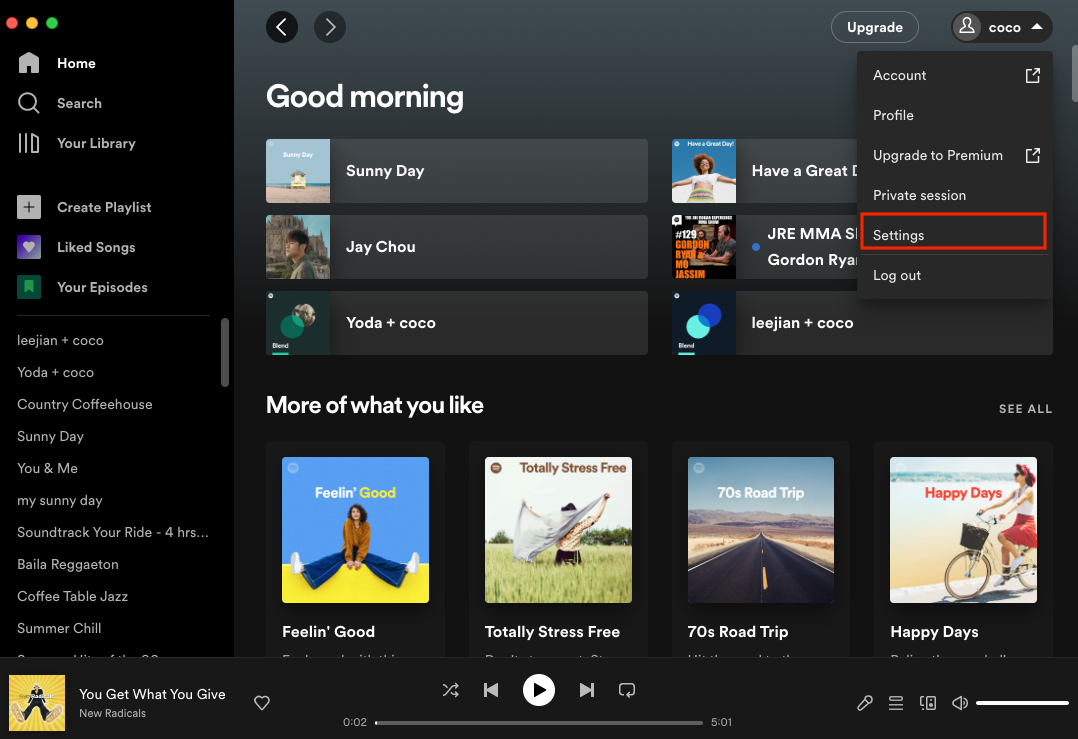
2. 下にスクロールし、「ローカルファイルを表示」をオンにします。デフォルトでは「ダウンロード」と「マイミュージック」内の楽曲が選択されています。追加したい音楽がこれらのディレクトリにない場合は、「ソースを追加」をクリックし、フォルダを選択してください。
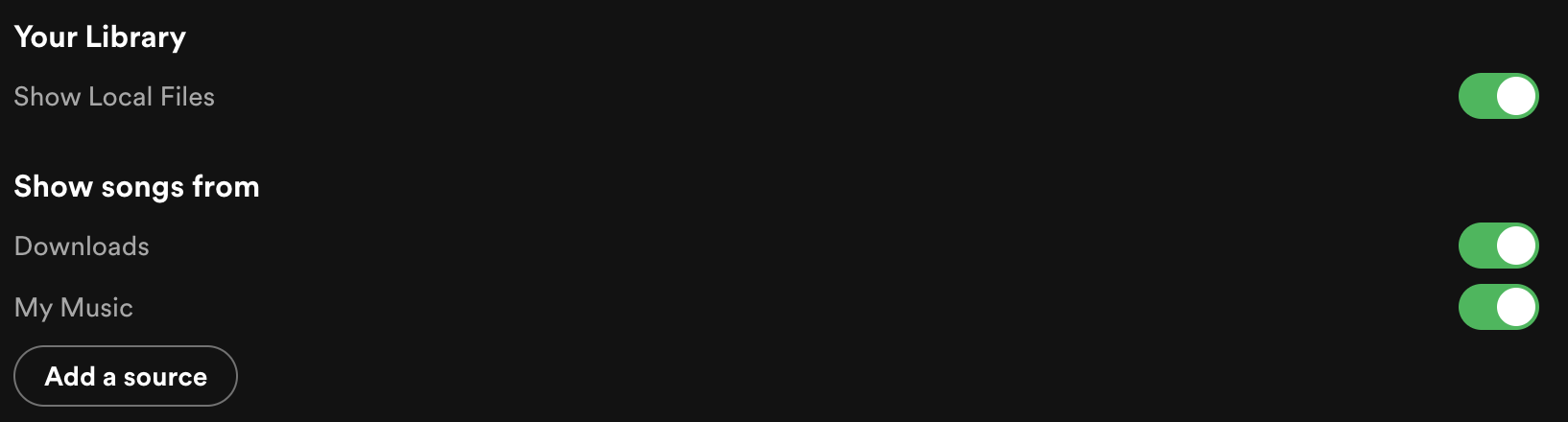
3. ローカル音楽を確認するには、左上の「ライブラリ」をクリックし、「ローカルファイル」というプレイリストに移動します。クリックすると、Spotifyにアップロードしたすべての楽曲を表示・再生できます。
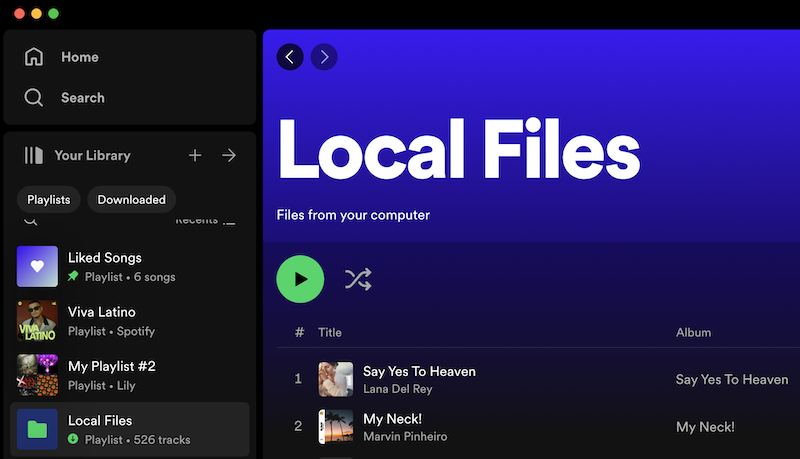
モバイルおよびタブレットの場合:
- ホーム > 設定とプライバシーをタップ。
- iOSでは「ローカルファイル」、Androidでは「アプリとデバイス」を選択。
- 「このデバイスのオーディオファイルを表示」をオンに切り替えます。
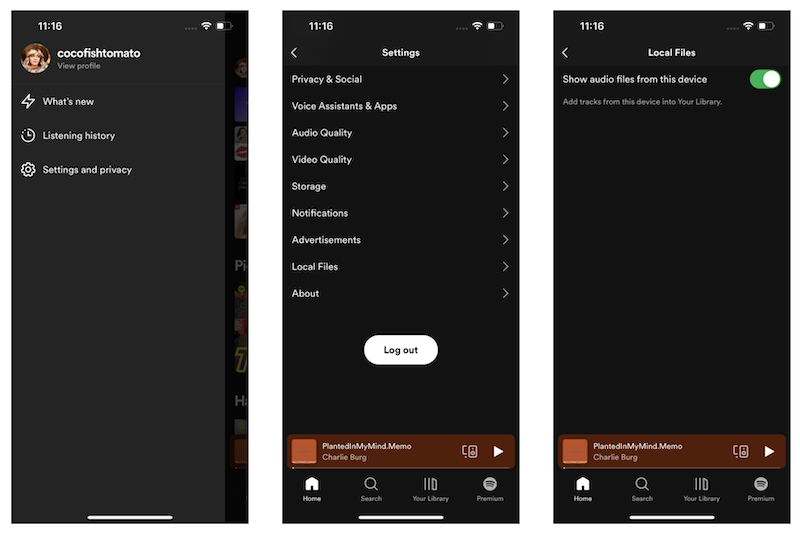
デバイス間でローカル音楽を同期する(プレミアム限定):
Spotify Premiumでは、同じアカウントでSpotifyアプリにサインインしている限り、デバイス間でローカル音楽を同期できます。
- 上記の手順に従ってSpotifyアプリにローカルファイルを追加します。
- ファイルを新しいプレイリスト(ローカルファイルプレイリスト以外)に追加します。
- 別のデバイスでSpotifyアプリを開きます。ライブラリ内のローカルファイルを含む新しいプレイリストを選択します。
- ダウンロードアイコンをクリックして、音楽を現在のデバイスに同期します。
パート4. Apple Musicの曲をSpotifyにアップロードする
上記からわかるように、M4P形式の曲をSpotifyに追加することは可能ですが、その曲はDRMフリーである必要があります。そのため、ダウンロードしたApple Musicの曲をSpotifyにアップロードすると、再生できないことに気づくでしょう。これは、Apple MusicからダウンロードしたM4P形式の曲がDRMで保護されており、認証されたデバイス上のApple MusicアプリまたはiTunesでのみ再生可能だからです。ここでは、Apple MusicをMP3形式でダウンロードし、オフラインのApple Music楽曲をSpotifyにアップロードする方法をご紹介します。
1. Apple Music Converterのダウンロードと起動
MacまたはWindowsにOndesoft Apple Music Converterをダウンロード、インストールし、起動してください。

2. Apple Musicアカウントへのサインイン
「サインイン」ボタンをクリックし、Apple IDを入力してください。

3. 出力形式の変更(任意)
デフォルトの出力形式はロスレスM4Aです。Ondesoft Apple Music Converterは、Apple MusicをMP3、AAC、FLAC、WAV、AIFF形式への変換もサポートしています。また、タイトル、アーティスト、アルバム、プレイリストインデックス、トラックIDを任意に組み合わせて出力ファイル名をカスタマイズできます。

4. Apple Musicの曲を選択
画面の指示に従い、変換したいプレイリストまたはアルバムを選択します。

「曲を追加」をクリックします。

5. Apple Musicのダウンロードを開始
デフォルトではプレイリスト/アルバム内の全曲が選択されています。変換不要な曲がある場合はチェックを外してください。その後「変換」ボタンをクリックし、選択した形式へのダウンロードを開始します。

変換後、下のフォルダアイコンをクリックするとダウンロードした曲を素早く確認できます。これでApple Musicの曲をローカルファイルとしてSpotifyに追加可能です。

Sidebar
関連記事
オウンドソフトのヒント
More >>- SonosでSpotify無料版
- クリスマスソングを無料でダウンロード
- Spotifyについて知っておきたい9つのこと
- Spotifyプレミアムを無料で入手
- Apple WatchでSpotifyを再生
- MP3にSpotifyを変換する
- M4AにSpotifyを変換する
- WAVにSpotifyを変換する
- FLACにSpotifyを変換する
- iPodのシャッフルにSpotifyのプレイリスト
- SpotifyからDRMフリーの音楽
- SpotifyからMP3音楽をダウンロード
- Spotifyの音楽を無料でダウンロード
- プレミアムなしでSpotifyの音楽をダウンロード
- 外付けハードドライブにSpotifyの曲をダウンロード
- MP3プレーヤーでSpotifyの音楽を楽しむ
- Spotifyプレミアム無料トライアルを拡張する
- 無料のSpotifyダウンローダー
- 無料のSpotifyレコーダー
- バックアップSpotify音楽
- 車の中でSpotifyを再生する
- HomePodでSpotifyを再生
- AppValleyからSpotify++ iOSダウンロード
- TweakBoxからSpotify++ iOSをダウンロード
- Spotifyの音楽をオフラインで無料で聴く
- サンディスクのMP3プレーヤーでSpotifyの音楽を聴く
- iPodでSpotifyを聴く
- Amazon EchoでSpotifyの音楽を再生する
- iPhoneなしでApple WatchでSpotifyの音楽を再生する
- Apple WatchでSpotifyの音楽を再生
- iPod NanoでSpotifyの音楽を再生する
- iPod ShuffleでSpotifyの音楽を再生する
- PS4でSpotifyの音楽を再生
- RokuでSpotifyの音楽を再生する
- SonosでSpotifyの音楽を再生
- GoogleホームでSpotifyの音楽を再生する
- Spotifyから曲を記録する
- Spotifyの音楽をMP3として記録する
- 削除SpotifyのDRM
- Spotifyの音楽をMP3として保存する
- 着信音としてSpotifyの音楽
- Spotify 無料VSプレミアム比較
- 無料でSpotifyのプレミアムを取得する - いいえハック
- Spotify音楽ダウンローダー
- スポティファイの音楽の質
- Spotifyの音楽レコーダー
- Apple WatchでSpotifyのオフライン再生
- 第4世代iPod TouchのSptofy
- Spotify Premium APK
- スポティファイ プレミアム 無料
- Spotify Premiumは曲をダウンロードしません
- Spotifyの曲は利用できません
- Spotify学割
- ローカルの音楽をSpotifyに同期
- SpotifyのiPodへの同期機能が廃止されました。
- Spotify VS.タイダル比較
- 無料のSpotify MP3変換
- Spotify MP3変換
- Spotify VS Apple Music比較
- Spotify VS Soundcloud
- Apple TVにSpotifyをストリーム配信
- ChromecastにSpotifyをストリーム配信
- SpotifyをAndroidに同期する
- Spotify ビジュアライザー
- Spotifyプレイリストのダウンローダー
- iTunesのムービーをテレビで見る
- iTunesのDRMの除去
- サムスンのテレビでSpotifyを再生します。
- Spotify対応のMP3プレーヤー
- AudibleのAudiobooksからDRMを削除します。
- MP3にAudibleを変換する
- ベストDRMオーディオコンバータレビュー
- AppleのFairPlay DRM:あなたが知っておくべきすべてのこと
- トップ8の音楽ストリーミングサービス
- プレミアムなしでSpotifyの広告をブロック






